【エクセル】グラフツールの使い方は? 項目の変更・データ追加のやり方
【基本編】エクセルで作成可能なグラフ

エクセルを使うと、さまざまな形状のグラフを作成できますので、扱う数値や内容によって使い分けられます。
ここでは、エクセルで作成可能なグラフのうち、基本となる種類のグラフを見ていきましょう。
棒グラフ
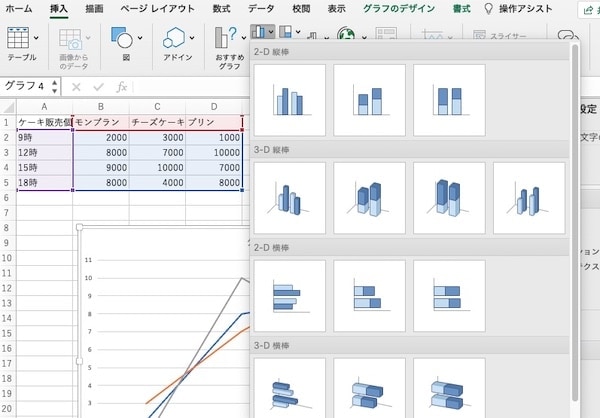
棒グラフとは、数量を棒状の線の長さで表したグラフです。
数量を比較する際によく用いられます。一般的によく知られていますので、多くの人が簡単に読み取れるグラフです。
エクセルで作成可能な棒グラフは種類が多く、縦軸や横軸のグラフがあるのはもちろん、3-D表示のグラフも作成できます。
扱う数値によってどのグラフを選ぶと見やすいのかは異なりますので、何に使うのかによって使い分けましょう。
折れ線グラフ
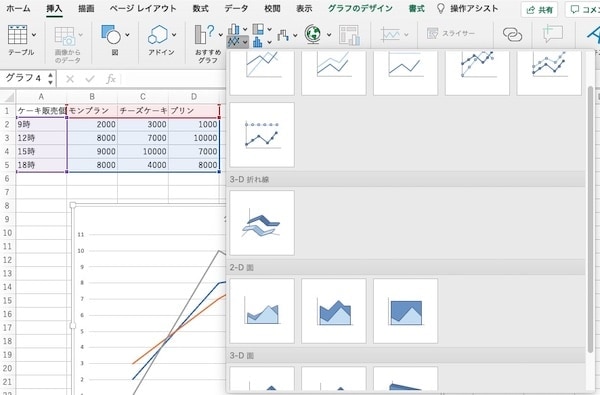
折れ線グラフとは、数量を表す点をつないだ折れ線を使ったグラフのことです。
金額や人数、個数など、時間単位での数量や累計などを表す際によく使われます。
例えば、お店での時間ごとの売り上げを表す場合や、来客数の日ごとの推移、日ごとの感染症の推移などを表す場合、折れ線グラフが使われることが多いです。
エクセルでは平面で線を使ったグラフはもちろん、3-D表示の折れ線グラフも作成可能ですので、扱う数値に合うデザインのグラフを選びましょう。
円グラフ・ドーナツグラフ
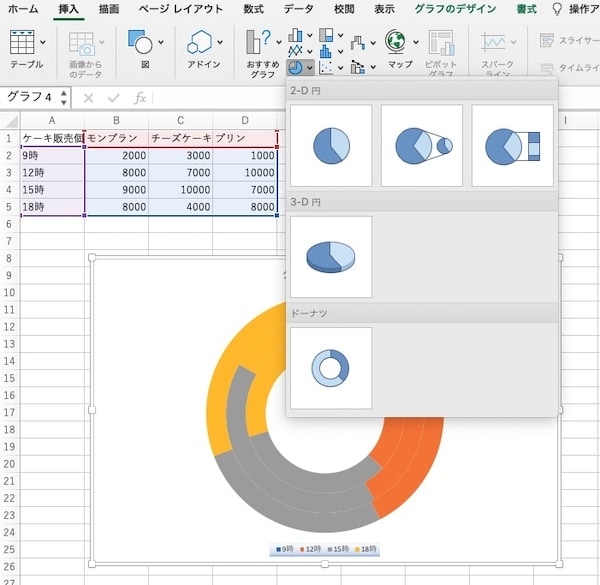
円グラフとは、数量全体を1つの円で表して、中心角を各部分の数量に比例する角度に分けた扇形を組み合わせたグラフのことです。
ドーナツグラフとは円グラフの中央に円を配置して、グラフタイトルや合計数などを表示したグラフであり、円グラフの変形版ともいえます。画像のように、複数のドーナツグラフを組み合わせることも可能です。
円グラフやドーナツグラフはエクセルでも簡単に作成でき、時間ごとの売上比率や年齢別の数量、アンケートの回答結果の分布などを表したい時によく用いられます。
ツリーマップ
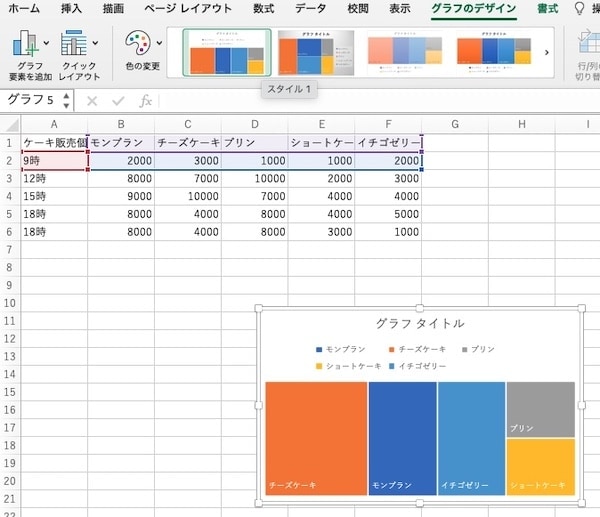
ツリーマップグラフとは、データの階層ごとの割合を示すグラフのことです。長方形の中の数量とグラフ内の面積が比例していて、数量が大きいほど面積が大きくなります。
例えばお店ごとの種類別売り上げや、時間帯ごとの売上比率などに用いられるグラフです。階層ごとに割合を比較したい時にぜひ使ってみてください。
散布図
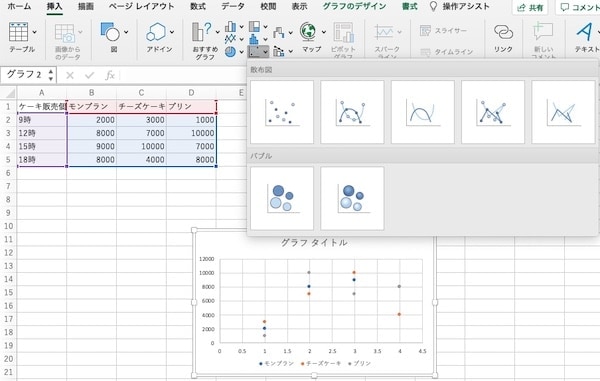
散布図とは、2種類の数値を縦軸と横軸に配置し、プロットすることで作られるグラフのことです。折れ線グラフと組み合わせて使われることもあります。
数値同士に相関関係があるかどうかを調べる場合に使われることが多く、エクセルでも作成可能です。


